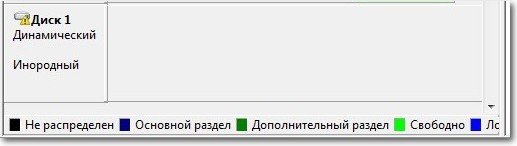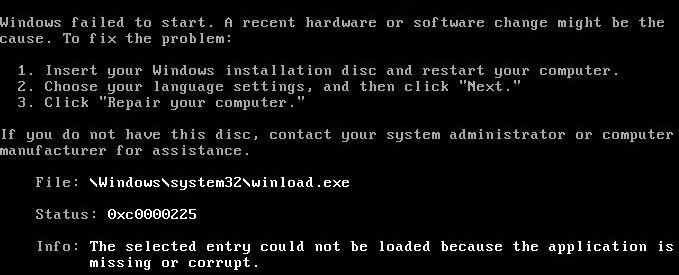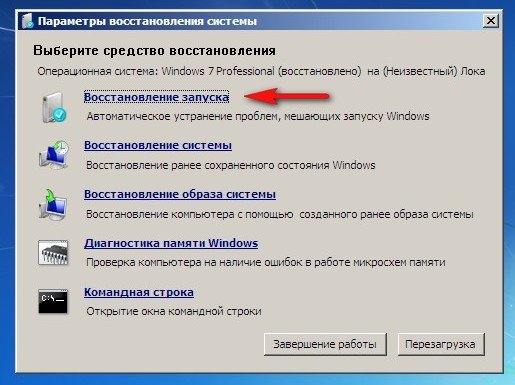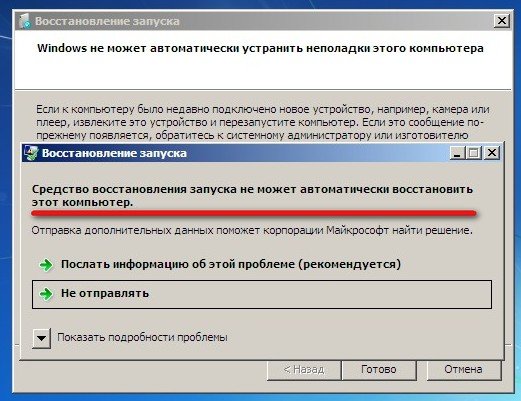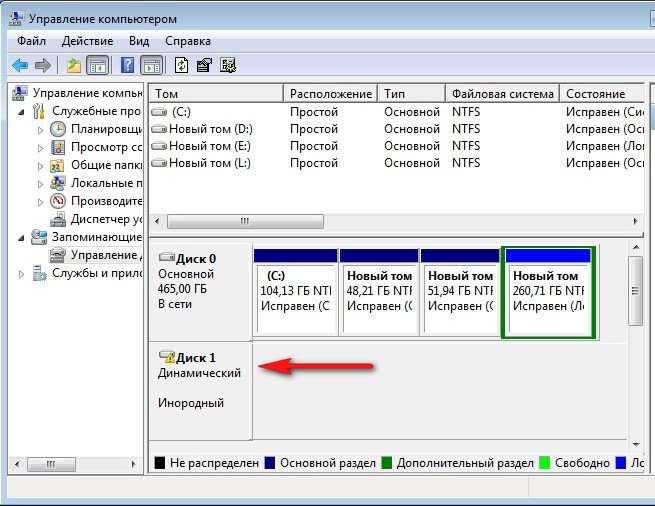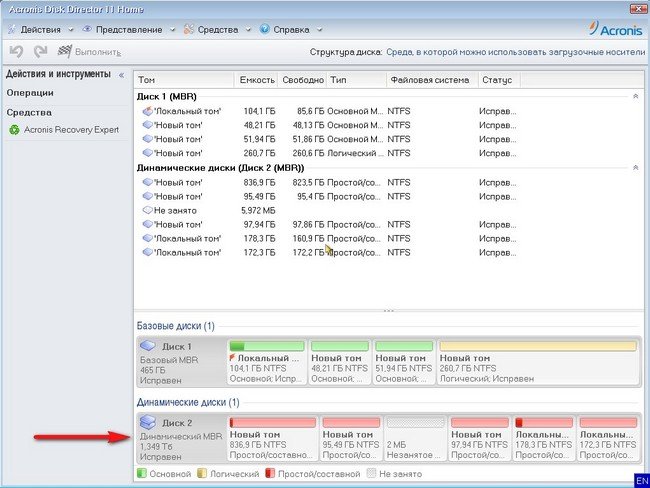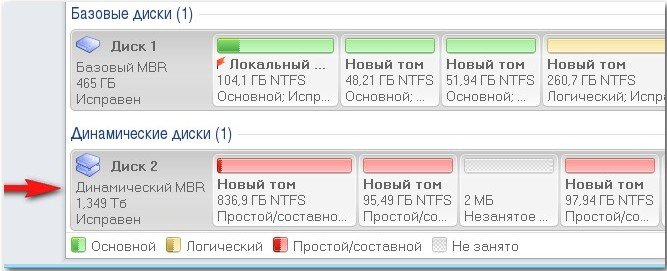Импорт чужих дисков windows 10 что это
| Конфигурация компьютера |
| Материнская плата: ASRock 880G Extreme3 (3 PCI, 1 PCI-E x1, 3 PCI-E x16, 4 DDR3 DIMM, Audio, Video, Gigabit LAN, IEEE-1394) |
| HDD: WDC WD3200AAJS-00L7A0 ATA Device |
| Звук: ATI Radeon IGP HDMI @ AMD RS880 Chipset — High Definition Audio Controller |
| CD/DVD: ATAPI iHAS124 Y ATA Device (DVD+R9:8x, DVD-R9:8x, DVD+RW:24x/8x, DVD-RW:24x/6x, DVD-RAM:12x, DVD-ROM:16x, CD:48x/32x/48x DVD+RW/DVD-RW/DVD-RAM) |
| ОС: Windows 7 Ultimate x64 |
| Прочее: Хочу новую видеокарту |

——-
Нажмите на «Полезное сообщение» если хотите выразить мне благодарность.
| Конфигурация компьютера |
| Материнская плата: ASRock 880G Extreme3 (3 PCI, 1 PCI-E x1, 3 PCI-E x16, 4 DDR3 DIMM, Audio, Video, Gigabit LAN, IEEE-1394) |
| HDD: WDC WD3200AAJS-00L7A0 ATA Device |
| Звук: ATI Radeon IGP HDMI @ AMD RS880 Chipset — High Definition Audio Controller |
| CD/DVD: ATAPI iHAS124 Y ATA Device (DVD+R9:8x, DVD-R9:8x, DVD+RW:24x/8x, DVD-RW:24x/6x, DVD-RAM:12x, DVD-ROM:16x, CD:48x/32x/48x DVD+RW/DVD-RW/DVD-RAM) |
| ОС: Windows 7 Ultimate x64 |
| Прочее: Хочу новую видеокарту |
——-
Нажмите на «Полезное сообщение» если хотите выразить мне благодарность.
Это сообщение посчитали полезным следующие участники:
| Состояние динамического диска Инородный. |
Состояние Инородный возникает при перемещении динамического диска на локальный компьютер с компьютера, на котором установлена Windows 2000 или Windows XP Professional. На диске с состоянием Инородный отображается значок предупреждения.
В некоторых случаях для диска, который был подключен к системе, может отображаться состояние Инородный. Данные конфигурации динамических дисков хранятся на всех динамических дисках, поэтому сведения о дисках, принадлежащих системе, теряются при сбое всех динамических дисков.
Добавьте диск в конфигурацию системы компьютера, чтобы получить доступ к данным на диске. Чтобы добавить диск в конфигурацию системы компьютера, импортируйте чужой диск, щелкнув правой кнопкой мыши диск и выбрав команду Импорт чужих дисков. Все тома, существующие на чужом диске, станут видимы и доступны после его импорта.
Для получения сведений о состоянии диска см. раздел Описание состояний диска.
Это сообщение посчитали полезным следующие участники:
| Конфигурация компьютера |
| Материнская плата: ASRock 880G Extreme3 (3 PCI, 1 PCI-E x1, 3 PCI-E x16, 4 DDR3 DIMM, Audio, Video, Gigabit LAN, IEEE-1394) |
| HDD: WDC WD3200AAJS-00L7A0 ATA Device |
| Звук: ATI Radeon IGP HDMI @ AMD RS880 Chipset — High Definition Audio Controller |
| CD/DVD: ATAPI iHAS124 Y ATA Device (DVD+R9:8x, DVD-R9:8x, DVD+RW:24x/8x, DVD-RW:24x/6x, DVD-RAM:12x, DVD-ROM:16x, CD:48x/32x/48x DVD+RW/DVD-RW/DVD-RAM) |
| ОС: Windows 7 Ultimate x64 |
| Прочее: Хочу новую видеокарту |
——-
Нажмите на «Полезное сообщение» если хотите выразить мне благодарность.
Как установить Windows 10
- Просмотров: 141 738
- Автор: admin
- Дата: 7-04-2012
Динамический инородный диск
К вам вопрос admin: У меня жёсткий диск интерфейса SATA, установлена операционная система Windows 7, винчестер, снимал и носил к другу, понадобилось скопировать большой объём информации к нему на компьютер. Всё прошло удачно, но когда пришёл домой и подсоединил всё назад, мой компьютер не загрузился и выдал ошибку. Вернулся опять к своему знакомому, подсоединили жёсткий диск к его компьютеру и в его операционной системе, в Управлении дисками, он определился как Динамический инородный диск
и зайти в него уже не возможно. Стали искать в интернете информацию и нашли вашу статью Преобразование динамического диска в базовый. Там у вас описан такой же случай, единственное с программой TestDisk работать не приходилось, всё на английском, да ещё в командной строке и так далее, боюсь ещё другу на компьютере что наделаю, тогда вообще будет катастрофа. Кстати у вас в статье и второй способ есть — безопасный, средствами Windows 7, но мне не подойдёт, там придётся информацию с моего диска куда-то копировать, (а у меня её 450 ГБ) и полностью все мои разделы затем удалять, потом уже преобразовывать в базовый. Естественно и установленная у меня Windows 7 со всеми программами пропадёт. Какой ещё выход есть?
Динамический инородный диск
Вы не представляете друзья, за день до получения этого письма, ко мне пришёл вечером друг, весь в снегу, под мышкой держит системник и говорит. Слушай спасай, сын у меня, ты же знаешь в университете на первом курсе учится, вот чё-то там наэкспериментировал с друзьями, теперь компьютер не загружается, экран чёрный с надписями. Сын говорит -мы сделаем пап, я говорю нет, у меня там программа Окна (моя работа), а у жены бухгалтерия (накладные), короче спасай, к тебе пришёл, вот. Включили мы системный блок, при запуске системы черный экран с ошибкой:
файл: \windows\system32\winload.exe. состояние: 0xc000225 .
- Не самая страшная ошибка загрузки Windows 7, легко исправляется с помощью среды восстановления семёрки. При загрузке Windows 7, сразу после включения компьютера, жмём F-8 и попадаем в Устранение неполадок , затем выбираем восстановление загрузки и среда восстановления должна исправить загрузку Windows 7 (в подробностях, в статье Как восстановить Windows 7). В моём случае среда восстановления при нажатии клавиши F-8 оказалась недоступна, значит нужно использовать установочный диск Windows 7 или диск восстановления Windows 7, который можно сделать непосредственно в системе, с любого из них нужно загрузиться, на них тоже находится среда восстановления, все подробности в наших статьях.
Загружаемся с диска восстановления Windows 7 и видим Параметры восстановления системы,
жмём далее и выбираем Восстановление запуска,
как ни странно, мы видим сообщение Средство восстановления запуска не может восстановить этот компьютер ,
и вместо загрузки Windows 7 опять вышла ошибка. Мне стало очень интересно и у меня возникла мысль, может что с файловой системой и нужно проверить её на ошибки. Подсоединил я винчестер моего друга к своему компьютеру. Операционная система у меня тоже Windows 7, находящаяся в ней утилита Chkdsk, сразу распознает только что подключенный жёсткий диск с ошибками или неисправной файловой системой и при загрузке начнёт проверку и исправление ошибок, состоящую из нескольких этапов. После данной проверки, жёсткий диск обычно приходит в норму и его можно ставить на место, находящаяся на нём операционная система должна загрузиться.
Но к моему удивлению, ни какой проверки не было, моя Windows 7 просто загрузилась и всё. Ладно, значит никаких ошибок нет, заходим в Управление дисками. С удивлением я обнаружил, что винчестер моего друга является динамическим инородным диском и естественно не открывается.
Своему другу Windows 7 устанавливал я и диск у него был преобразован при установке в Базовый или Основной, это я точно помню. Преобразовать Динамический диск в базовый, можно не только в программе TestDisk (просто она бесплатная), но и в платной Acronis. Решил я загрузиться с загрузочного диска Acronis Disk Director 11, (благо у моего друга эта программа тоже имеется) и посмотреть, что же у нас с разделами жёсткого диска. А вот и наш динамический инородный диск , кстати в программе Acronis Disk Director 11 прекрасно видно, что он разбит на несколько разделов, при желании мы даже можем просмотреть находящиеся на нём файлы.
Щёлкнем правой мышкой на нужном нам динамическом диске и выберем в меню Преобразовать в Базовый ,
Импорт чужих дисков windows 10 что это
«Как преобразовать динамический диск в базовый»
Случается что при подключении нового жесткого диска или при установке еще одной Windows в другой раздел или на другой жесткий диск, в первоначальной ОС появляются динамические инородные диски. Что это означает?!
Вот информация из справки Windows.
«Состояние динамического диска Инородный.
Причина:
Состояние Инородный возникает при перемещении динамического диска на локальный компьютер с компьютера, на котором установлена Windows 2000 или Windows XP Professional. На диске с состоянием Инородный отображается значок предупреждения.
В некоторых случаях для диска, который был подключен к системе, может отображаться состояние Инородный. Данные конфигурации динамических дисков хранятся на всех динамических дисках, поэтому сведения о дисках, принадлежащих системе, теряются при сбое всех динамических дисков.
Решение:
Добавьте диск в конфигурацию системы компьютера, чтобы получить доступ к данным на диске. Чтобы добавить диск в конфигурацию системы компьютера, импортируйте чужой диск, щелкнув правой кнопкой мыши диск и выбрав команду Импорт чужих дисков. Все тома, существующие на чужом диске, станут видимы и доступны после его импорта.» 
Так же эту ситуацию можно рассмотреть в несколько другом ракурсе.
Если такое случается, то всегда возникает закономерный вопрос: «Как преобразовать динамический диск в базовый без потери данных».
Диск, преобразованный на другом компьютере в динамический, в новой системе определяется в BIOS, но при попытке импорта через «управление дисками» отображается как инородный и записывает в системный журнал внутреннюю ошибку «Дисковая группа не имеет допустимых копий конфигурации (C10000B6)».
Если в меню выбрать «Импорт чужих дисков», то показывается предупреждение о том, что все данные на диске будут удалены. Из-за этого Microsoft советует перед преобразованием диска в базовый создать резервную копию данных, так как они будут безвозвратно утеряны.
Базовый диск — это представление физического диска в системе, использующий разделы (тома) и логические диски. Каждому разделу базового диска соответствует определённая область на физическом. Разделы разных жёстких дисков нельзя объединять в один, отсутствует возможность зеркалирования и резервирования файловой таблицы.
Динамический диск — это набор томов, имеющий возможность объединения нескольких физических дисков в один раздел, возможность создания RAID-5 томов и отказоустойчивых динамических томов.
Алгоритм для преобразования динамического диска в базовый без потери данных:
1) Скачайте и запустите бесплатную программу TestDisk. Программа не требует установки.
2) Выберите «Create a new log file» для записи всех действий с дисками
3) Появится список дисков. Выделите диск для преобразования и нажмите «Proceed»
4) Выберите платформу.
5) Нажмите «Analyse» для анализа файловой системы на диске. Появится структура диска.
6) Нажмите сначала «Backup» для сохранения предыдущей копии, затем «Proceed»
7) После этого выберите «Write» и введите «Y» чтобы подтвердить преобразование динамического диска в базовый
8) После конвертации произведите выход из программы и перезагрузите компьютер.